Comment utiliser les clés de sécurité Apple ID sur iPhone, iPad et Mac
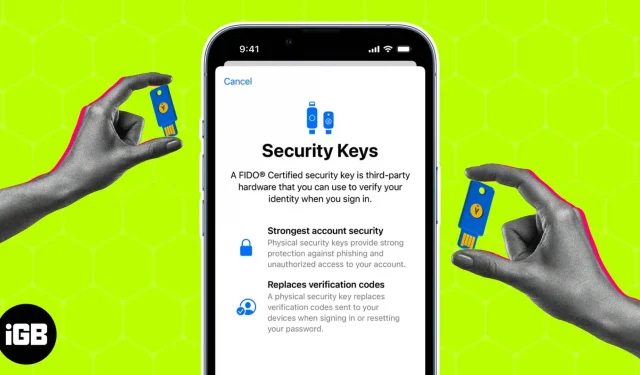
Grâce aux avancées technologiques, nos appareils sont sensibles aux cyberattaques malveillantes. Aujourd’hui plus que jamais, il est important de protéger nos données. C’est là qu’interviennent les clés de sécurité Apple ID. Ces clés constituent un moyen simple et efficace d’ajouter une couche de sécurité supplémentaire à votre iPhone, iPad ou Mac. Dans ce guide, je détaillerai ce que sont les clés de sécurité Apple ID et expliquerai comment les configurer et les utiliser sur votre iPhone, iPad ou Mac.
- Que sont les clés de sécurité de l’identifiant Apple ?
- Conditions requises pour l’utilisation de dongles sur iPhone, iPad et Mac
- Clés de sécurité recommandées par Apple
- Comment ajouter une clé de sécurité à l’identifiant Apple sur iPhone, iPad ou Mac
- Comment utiliser les clés de sécurité pour vous connecter à votre identifiant Apple sur iPhone
- Comment supprimer les clés de sécurité sur iPhone
Que sont les clés de sécurité de l’identifiant Apple ?
Une clé de sécurité est un périphérique physique ou une clé USB qui fournit une couche d’authentification supplémentaire lorsque vous vous connectez à votre compte Apple ID. La sécurité se présente sous la forme d’une authentification à deux facteurs (2FA) et aide à empêcher tout accès non autorisé. Il s’agit généralement d’un ensemble de chiffres et de lettres aléatoires utilisés pour vérifier votre identité.
En connectant cet appareil à votre système, vous pouvez vérifier votre identité et obtenir un accès sécurisé à votre compte sans avoir à saisir de mots de passe ou de phrases secrètes supplémentaires. Cela empêche la plupart des formes de piratage de compte, de phishing et d’autres tentatives malveillantes d’accès à votre compte.
Ces clés sont considérées comme l’une des formes d’authentification les plus sécurisées et sont recommandées par Apple pour assurer la sécurité de votre compte. Pour plus de sécurité, vous pouvez utiliser une combinaison d’un mot de passe et d’une clé de sécurité physique lors de la connexion.
Conditions requises pour l’utilisation de dongles sur iPhone, iPad et Mac
J’espère que cette brève explication de l’importance et de l’utilisation de la clé de sécurité vous a intéressé à l’essayer par vous-même. Mais attendez, il y a certaines choses que vous devriez considérer avant d’apprendre les clés de sécurité de votre appareil.
- Votre appareil iOS ou iPadOS doit être mis à jour vers la version 16.3 ou ultérieure.
- Si vous êtes un utilisateur Mac, vous devez exécuter Ventura 13.2 et versions ultérieures.
- Avant de commencer, vous devez avoir accès à au moins deux clés de sécurité certifiées FIDO®.
- Votre identifiant Apple doit avoir une authentification à deux facteurs activée.
- Si vous utilisez un navigateur Web pour vous connecter avec votre identifiant Apple, assurez-vous qu’il est à jour.
- Si vous essayez de vous connecter à votre Apple TV, HomePod ou Apple Watch avec une clé de sécurité, votre iPhone ou iPad doit avoir le logiciel nécessaire installé pour prendre en charge la même chose.
Clés recommandées par Apple
Il est naturel de se perdre à la recherche de la meilleure clé de sécurité. C’est un aspect de la sécurité qui ne peut être compromis.
Par conséquent, je vous propose les meilleures clés de sécurité que vous pouvez choisir en fonction de vos préférences et de votre budget. De plus, ces dongles sont certifiés FIDO® U2F et recommandés par Apple, alors n’hésitez pas à y jeter un coup d’œil.
Dans tous les cas, si vous avez du mal à acheter vous-même une clé de sécurité, assurez-vous qu’elle est certifiée FIDO® et qu’elle n’est pas fausse, car cela pourrait compromettre vos données. En savoir plus à ce sujet dans notre examen détaillé de la clé de sécurité Yubico.
Comment ajouter une clé de sécurité à l’identifiant Apple sur iPhone, iPad ou Mac
Si vous avez vérifié toutes les conditions préalables et que vous êtes prêt à sécuriser votre identifiant Apple, examinons les étapes de configuration des clés de sécurité pour votre appareil Apple.
Sur iPhone et iPad
- Lancez l’application Paramètres.
- Sélectionnez votre identifiant Apple → allez dans la section « Mots de passe et sécurité ».
- Entrez un mot de passe si vous y êtes invité.
- Accédez à Ajouter des clés de sécurité.
- Cliquez à nouveau sur « Ajouter des clés de sécurité » dans la fenêtre contextuelle.
- Suivez maintenant les instructions à l’écran pour terminer la configuration. Assurez-vous de vérifier tous les appareils associés à votre identifiant Apple.
Assurez-vous de vérifier les appareils et de vous déconnecter des appareils auxquels vous souhaitez refuser l’accès à l’avenir.
Sur Mac
- Cliquez sur le logo Apple → Préférences Système.
- Accédez à votre identifiant Apple et sélectionnez « Mot de passe et options de sécurité ».
- Cliquez sur « Ajouter un cadeau contre des clés de sécurité » et suivez les instructions.
- Enfin, il vous sera demandé de voir tous les appareils connectés à votre identifiant Apple. Vous pouvez supprimer les appareils auxquels vous ne voulez pas accéder.
Vous pouvez associer jusqu’à six clés de sécurité avec des logiciels compatibles avec votre identifiant Apple. Cependant, il est sage d’avoir au moins deux clés au cas où vous en perdriez une.
Note. Les appareils associés à votre identifiant Apple qui sont restés inactifs pendant 90 jours seront automatiquement déconnectés. Dans ce cas, vous devrez vous reconnecter en utilisant la méthode suivante de votre choix.
Comment utiliser les clés de sécurité pour vous connecter à votre identifiant Apple sur iPhone
Maintenant que vous savez comment configurer une clé de sécurité adaptée à vos préférences, voyons comment tirer le meilleur parti de ce service de sécurité.
Utiliser des clés de sécurité pour se connecter à un site Web, un appareil ou une application
- Si vous essayez de vous connecter à un nouvel appareil, connectez la clé de sécurité sur la page de connexion.
- Sinon, si votre appareil prend en charge NFC, placez la clé de sécurité à côté ou au-dessus de l’appareil. Si nécessaire, la même chose fonctionne pour les sites Web ou les applications.
- Suivez maintenant les instructions.
Déverrouillez votre identifiant Apple avec une clé de sécurité
Si vous espérez vous souvenir de votre mot de passe, il y a de fortes chances que vous ayez saisi le mauvais mot de passe pour votre identifiant Apple six fois de suite. Dans cette situation, il vous est interdit de saisir ou de modifier le mot de passe manuellement. Mais la clé de sécurité peut vous aider à y arriver.
- Collez simplement la clé de sécurité et cliquez sur « Déverrouiller le compte ».
- Si vous pensez que votre mot de passe a été volé ou divulgué, je vous recommande de le changer.
Réinitialisez votre mot de passe Apple ID avec une clé de sécurité
Si vous avez oublié votre mot de passe Apple ID, vous pouvez le réinitialiser avec une clé de sécurité. Ci-dessous, je montre la méthode pour Mac.
- Allez dans « Paramètres système » → « Votre compte » → « Mot de passe et sécurité ».
- Si vous ne vous souvenez plus du mot de passe de votre identifiant Apple, utilisez votre clé de sécurité pour vous connecter.
- Sélectionnez l’option « Modifier le mot de passe » et suivez le processus.
Comment supprimer les clés de sécurité sur iPhone
Comme mentionné ci-dessus, un maximum de six clés peuvent être connectées à un identifiant Apple. Si vous souhaitez connecter une nouvelle clé, vous devrez retirer l’ancienne.
- Allez dans « Paramètres » sur iPhone → appuyez sur votre compte → « Mot de passe et sécurité » → « Clés de sécurité ».
- Sélectionnez la clé que vous souhaitez supprimer → cliquez sur « Supprimer ».
- Sinon, si vous souhaitez supprimer toutes les clés en même temps, cliquez sur Supprimer tout.
N’oubliez pas que si vous supprimez toutes les clés en même temps, votre appareil reviendra automatiquement à la vérification du mot de passe pour l’authentification à deux facteurs.
Note. Lorsque vous apportez des modifications à votre identifiant Apple avec une clé de sécurité, assurez-vous que la clé est déjà associée à un appareil de confiance.
Dépannage des problèmes courants avec les dongles
Il n’y a pas de solution définitive à chaque problème. Malheureusement, il en va de même pour les clés de sécurité, car certaines fonctionnalités peuvent être problématiques lors de l’accès à certaines fonctions. La bonne nouvelle est que la résolution de ces problèmes est relativement facile.
- Assurez-vous que la clé de sécurité est compatible avec l’appareil. Les clés de sécurité peuvent ne pas fonctionner si votre appareil n’est pas correctement mis à jour.
- Assurez-vous que la clé de sécurité est correctement insérée dans le port Lightning de l’iPhone.
- Si vous utilisez une clé de sécurité USB, assurez-vous que le port USB est propre et exempt de poussière et de débris.
- Si vous utilisez une clé de sécurité NFC, assurez-vous que votre iPhone est à portée d’un signal NFC.
- Si les étapes ci-dessus ne fonctionnent pas, le problème peut provenir du matériel de la clé de sécurité elle-même. Dans ce cas, il peut être nécessaire de remplacer la clé par une neuve.
- Les clés de sécurité ne peuvent pas être utilisées avec des comptes enfants ou des identifiants Apple gérés.
De plus, si vous ne parvenez pas à résoudre vous-même un certain problème, contactez le fabricant de la clé de sécurité pour obtenir de l’aide.
FAQ
Les appareils Apple prennent en charge les clés de sécurité conformes FIDO2 ou U2F telles que YubiKey et FEITIAN.
Chaque fois que vous êtes invité à vous connecter à un site Web ou à une application, insérez la clé de sécurité dans le port Lightning ou USB-C de votre appareil Apple et attendez quelques secondes que votre identité soit vérifiée.
Si votre clé de sécurité est perdue ou volée, vous devez la supprimer de vos comptes et la remplacer par une nouvelle clé de sécurité. Vous devriez également envisager de changer les mots de passe et d’activer l’authentification à deux facteurs sur vos comptes pour plus de sécurité.
Non, tous les comptes en ligne ne prennent pas en charge les clés de sécurité. Cependant, de nombreux sites Web et services populaires tels que Google, YouTube et Docs prennent en charge les clés de sécurité comme forme d’authentification supplémentaire.
Protégez et jouez !
En conclusion, les clés de sécurité sont un excellent moyen de sécuriser vos données. Ils fournissent une authentification forte, aident à prévenir les attaques de phishing et sont plus sûrs que les mots de passe. Prendre l’habitude d’utiliser des clés de sécurité sur votre iPhone, iPad ou Mac est simple et direct. Une fois que vous vous êtes assuré que vos appareils sont compatibles avec les clés de sécurité, vous pouvez vous connecter et sécuriser l’ensemble de votre présence en ligne comme bon vous semble.
Merci pour la lecture. En cas de doute, laissez vos questions ci-dessous et je serai à votre service.
Laisser un commentaire